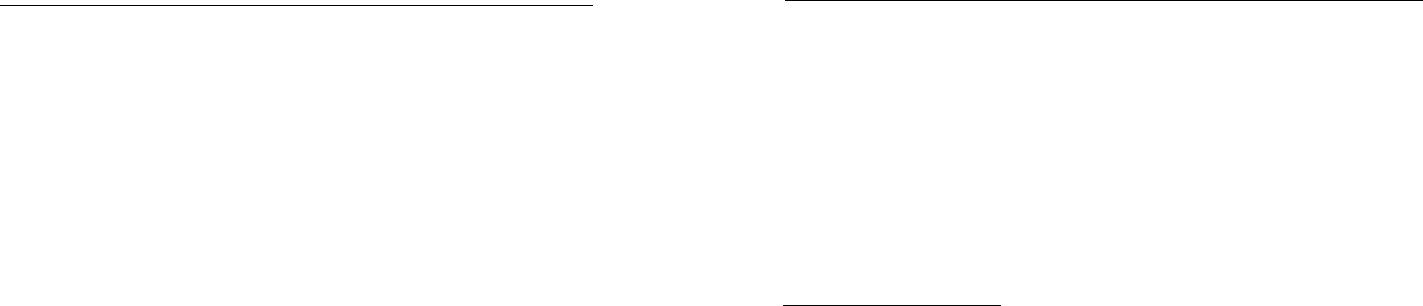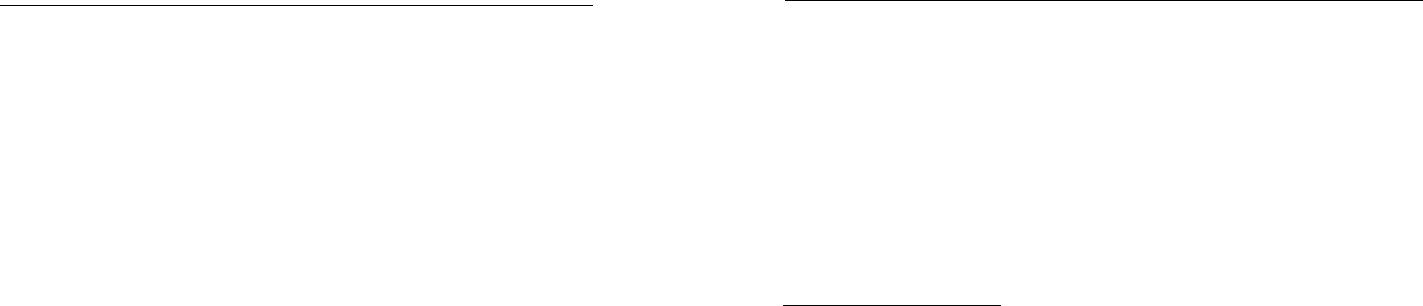
Copie de photos sur une seconde carte (appareil photo > carte à puce)
La visionneuse vous permet également de copier vos photos d’une carte SD à une autre. C’est un
moyen commode d’emporter vos photos Trail Scout chez vous pour les visionner, les imprimer,
etc., sur un PC, tout en laissant la carte d’origine dans l’appareil photo de sport pour saisir une au
-
tre série de photos. Pour ce faire, enlevez la carte de l’appareil photo, copiez son contenu sur une
nouvelle carte que vous avez insérée dans la fente « carte à puce » (A), puis vous pouvez effacer
toutes les photos de la carte d’origine et la remettre dans le Trail Scout. Si vous utilisez plusieurs
appareils Trail Scout pour couvrir une zone étendue, vous pouvez faire le tour et répéter ce proces
-
sus pour tous les appareils - veillez à acheter une carte « à puce » d’une capacité suffisante pour
contenir tous les fichiers copiés (par ex., copiez tout le contenu de trois cartes « appareil photo »
de 32 Mo, utilisez une « carte à puce » de 128 Mo ou plus, capable d’accepter le contenu total de
96 Mo des trois cartes, si elles sont pleines).
Pour copier un ou tous les fichiers photos (selon le réglage « Copy Switch » (alterner copies) du
menu « options » – voir la section « Menu/Setup Mode ») de la carte se trouvant dans la fente
« appareil photo » à celle se trouvant dans la fente « carte à puce », il suffit d’appuyer sur le
bouton « Copy » (copier). L’écran LCD affiche « Copy All Files – Be Sure Card Protect Switch
is Off» (copier tous les fichiers – assurez-vous que la carte n’est pas protégée), pour rappeler que
l’interrupteur « Lock » (verrouillage) sur le côté de la carte à puce ne doit pas être en position
verrouillée (si vous devez retirer et déverrouiller la carte, utilisez le bouton fléché gauche pour
sélectionner « Cancel » (annuler) et appuyez à nouveau sur « Copy » (copier) – veillez à désacti
-
ver la visionneuse avant de retirer la carte). Appuyez une seconde fois sur le bouton « Copy » et
le fichier en cours, ou tous les fichiers, seront copiés sur la carte à puce. Durant le processus de
copie, vous verrez s’afficher le nombre total de fichiers à copier, et également celui de ces fichiers
pour lequel le processus est en cours. « Source » (carte « appareil photo ») et « Destination »
(carte à puce) clignotent en alternance durant le processus de copie, pour indiquer que la copie est
en cours. Il est à noter que les fichiers vidéo (en raison de leur taille) peuvent demander plusieurs
minutes chacun à copier.
N’arrêtez pas la visionneuse ou ne retirez ni l’une ni l’autre des cartes durant le processus de
copie, afin de prévenir des dommages éventuels à la visionneuse ou aux fichiers – laissez aux
copies le temps de se faire (la durée varie selon le nombre et la taille des fichiers sur la carte appa
-
reil/source). Une fois le processus de copie terminé, l’écran affiche brièvement la dernière image
désormais enregistrée sur la carte à puce/destination, avec le nombre total d’images, remis à jour,
affiché en haut et à gauche de l’écran.
Copie de photos sur une seconde carte (appareil photo > carte à puce)-suite
Mode Menu/Configuration
L’usage de ce mode vous permet d’effacer toutes les photos de votre carte « appareil photo » en
une seule fois au lieu de les effacer une à la fois, de choisir si seule la photo actuellement affichée
ou toutes les photos sont copiées lorsque vous appuyez sur « Copy », de changer le langage
utilisé pour afficher le texte, et il offre d’autres fonctions utiles. Pour entrer dans l’écran Menu,
appuyez 2 secondes sur le bouton fléché gauche pendant que vous êtes en mode de visualisation
normal. Vous verrez les commandes de menu suivantes sur l’écran :